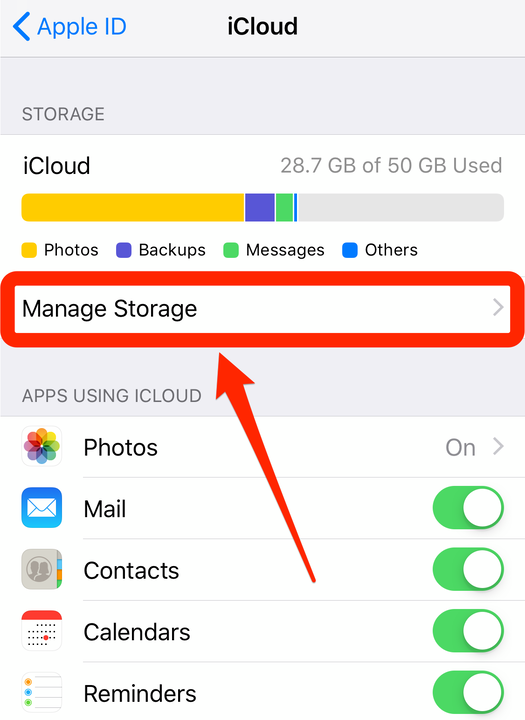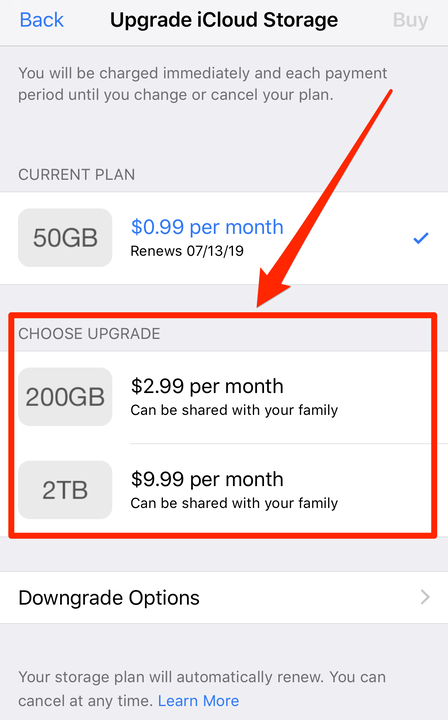Come acquistare più spazio di archiviazione ICloud su un iPhone
- Puoi acquistare più spazio di archiviazione iCloud sul tuo iPhone, iPad o iPod Touch dall'app Impostazioni.
- Il tuo iPhone viene fornito con 5 GB di spazio di archiviazione iCloud gratuitamente, ma puoi acquistare fino a 2 TB.
- Il piano di archiviazione iCloud da 50 GB è generalmente sufficiente per una persona e costa $ 1 al mese.
Quando acquisti un iPhone, ricevi automaticamente 5 GB di spazio di archiviazione gratuito sul servizio iCloud di Apple. Ma, se non è abbastanza spazio per tutte le tue foto, documenti, messaggi e altri dati, potresti dover considerare l'acquisto di più spazio di archiviazione iCloud.
Apple offre una serie di piani e puoi eseguire l'aggiornamento dall'app Impostazioni del tuo iPhone. Ecco come aggiornare il tuo piano di archiviazione iCloud sul tuo dispositivo Apple.
Come acquistare più spazio di archiviazione iCloud sul tuo iPhone, iPad o iPod Touch
1. Apri l'app Impostazioni e quindi tocca il tuo nome nella parte superiore dello schermo per andare alla pagina del tuo ID Apple.
2. Nella pagina dell'ID Apple, tocca iCloud.
3. Nella parte superiore della pagina di iCloud sotto la barra che mostra la quantità di spazio di archiviazione che stai utilizzando, tocca Gestisci spazio di archiviazione. Se utilizzi iOS 10.2 o versioni precedenti, tocca Archiviazione.
Tocca "Gestisci spazio di archiviazione".
Dave Johnson/Insider
4. Se al momento non disponi di un abbonamento allo spazio di archiviazione iCloud, tocca Acquista altro spazio di archiviazione. Se hai già un piano e desideri aumentarlo, tocca Modifica piano di archiviazione.
5. Nella pagina Piano di archiviazione, scegli un piano a cui eseguire l'aggiornamento.
Seleziona un piano di aggiornamento.
6. Tocca Acquista "e inserisci la password del tuo ID Apple per completare la transazione.